Come apparire invisibile o offline in Steam
Altra Guida Utile / / August 05, 2021
Steam ha una comoda funzionalità che ti consente di chattare con gli amici e persino di conoscere lo stato dei tuoi amici. In questo modo è più facile sapere se i tuoi amici sono attualmente liberi o meno. Inoltre, consente ai tuoi amici di sapere se anche tu sei pronto per il gioco. Pertanto, elimina la necessità di chiedere ai giocatori / amici se sono pronti a giocare ogni volta.
Tuttavia, a volte potresti non volere che il tuo stato sia visibile o potresti semplicemente voler impostare o lo stato come offline. Ciò consentirà ai tuoi amici di sapere che al momento non sei disponibile. Inoltre, è fantastico anche quando vuoi giocare da solo e divertirti da solo. Quando scegli di mantenere il tuo stato invisibile, il tuo profilo verrà visualizzato offline. Tuttavia, sarai comunque in grado di chattare con gli amici. Ma la scelta dell'opzione offline ti disconnetterà da Amici e chat. In questa guida, ti mostreremo come apparire invisibile o offline in Steam.

Appare invisibile o offline in Steam
Ci sono due modi che puoi usare per cambiare il tuo stato in Steam. In questa guida tratteremo entrambi i modi per apparire invisibile o offline in Steam. Entrambi questi metodi sono ugualmente facili da seguire, quindi ti consigliamo di controllare entrambi i metodi.
Metodo 1: opzione amici e chat
Il primo metodo per apparire invisibili o offline in Steam è cambiare il tuo stato da Amici e chat opzione.

- Avvia Steam sul tuo dispositivo e fai clic su Amici e chat opzione che si trova nell'angolo in basso a destra dello schermo.
- I tuoi amici e la finestra di chat appariranno sullo schermo. Clicca sul Icona della freccia proprio accanto al tuo nome utente.
- Per renderti invisibile, fai clic su Invisibile opzione.
- Per impostare il tuo stato come offline, fai clic su disconnesso opzione.
Metodo 2: preferenze della barra delle applicazioni
Puoi anche modificare il tuo stato in Steam modificando il file preferenze della barra delle applicazioni. Ciò ti consentirà di modificare il tuo stato in Steam dalla barra delle applicazioni stessa. Pertanto, non sarà necessario avviare l'applicazione Steam per apparire invisibile o offline in Steam.
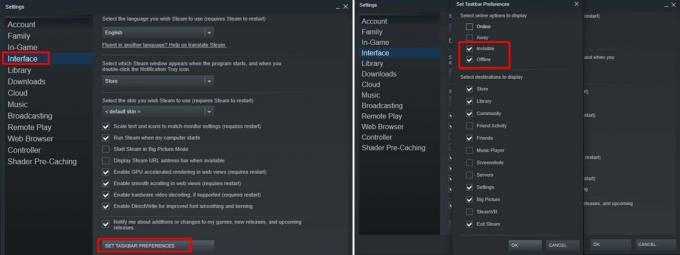
- Avvia Steam sul tuo dispositivo e fai clic su Vapore che si trova nella barra in alto.
- Quindi fare clic sul file impostazioni opzione e quindi selezionare Interfaccia.
- In fondo all'elenco, vedrai un'opzione denominata "Imposta le preferenze della barra delle applicazioni", fai clic su di essa.
- Ora, spunta / controlla il file Invisibile e disconnesso opzioni nella sezione denominata "Seleziona opzioni online da visualizzare".
- Clicca su ok per finire.
- Dopo aver modificato le preferenze, puoi fare clic con il pulsante destro del mouse sull'icona dell'app Steam nella barra delle applicazioni e quindi fare clic su Invisibile o disconnesso.
Puoi anche le opzioni di stato In linea e Assente sulla barra delle applicazioni nel caso lo desideri. Se non vedi il file Invisibile e disconnesso facendo clic con il pulsante destro del mouse sull'icona di Steam nella barra delle applicazioni, quindi potrebbe essere necessario riavviare l'app. Le opzioni di stato appariranno sotto il file Compiti sezione nelle opzioni della barra delle applicazioni.
Detto questo, questo ci porta alla fine di questa guida su come apparire invisibili o offline in Steam. Puoi anche consultare le nostre altre guide su Steam: Come trovare il codice Steam dei tuoi amici su PC, Come risolvere il codice di errore 118 di Steam, e Errore di avvio di Rust: come correggere l'errore di caricamento di Steam anche se è aperto.



